Cómo habilitar o deshabilitar el modo oscuro en Gmail en iPhone y iPad
Como Lanzamiento de iOS 13 y iPadOS, la aplicación nativa de Apple Mail finalmente comenzó a admitir el tan esperado modo oscuro. Luego, los clientes de correo electrónico de terceros como Outlook para iOS hicieron lo mismo de inmediato. Pero Gmail siguió siendo una excepción.
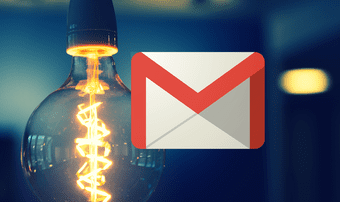
Es posible que te hayas decepcionado, o incluso que hayas abandonado Gmail, simplemente porque a Google no pareció importarle implementar la función. Bueno, no más. Ahora tiene la opción de habilitar el modo oscuro en Gmail en iPhone y iPad.
Entonces, sin más preámbulos, veamos cómo usar Gmail para iOS y iPadOS en modo oscuro. Si la paleta de colores más oscuros no es lo tuyo, también aprenderás lo que debes hacer para apagarla.
Habilitar el modo oscuro en Gmail - iPhone y iPad
El modo oscuro de Gmail funciona de varias maneras. De forma predeterminada, está vinculado al esquema de color del sistema en iOS 13 y iPadOS (o posterior). Por lo tanto, habilitar el modo oscuro para todo su iPhone o iPad también habilitará el modo oscuro en Gmail. Alternativamente, puede configurar el modo oscuro solo para Gmail configurando el cliente de correo electrónico a través del panel de Configuración.
anotar: El modo oscuro de Gmail es parte de un lanzamiento de actualización del lado del servidor. Si no puede habilitar el modo oscuro siguiendo las instrucciones a continuación, aplique todas las actualizaciones de la aplicación Gmail (si las hay) e intente forzar el cierre y volver a abrir la aplicación periódicamente.
fallo de sistema
Dado que Gmail ya está vinculado al esquema de color del sistema de forma predeterminada, todo lo que tiene que hacer es activar el modo oscuro para su iPhone o iPad. Sin embargo, su dispositivo debe tener al menos iOS 13 o iPadOS instalado para que esto funcione.
Lee También Cómo Crear Un Código QR En 7 Sencillos Pasos
Cómo Crear Un Código QR En 7 Sencillos PasosPaso 1: Mantenga presionada la barra luminosa en el centro de control.
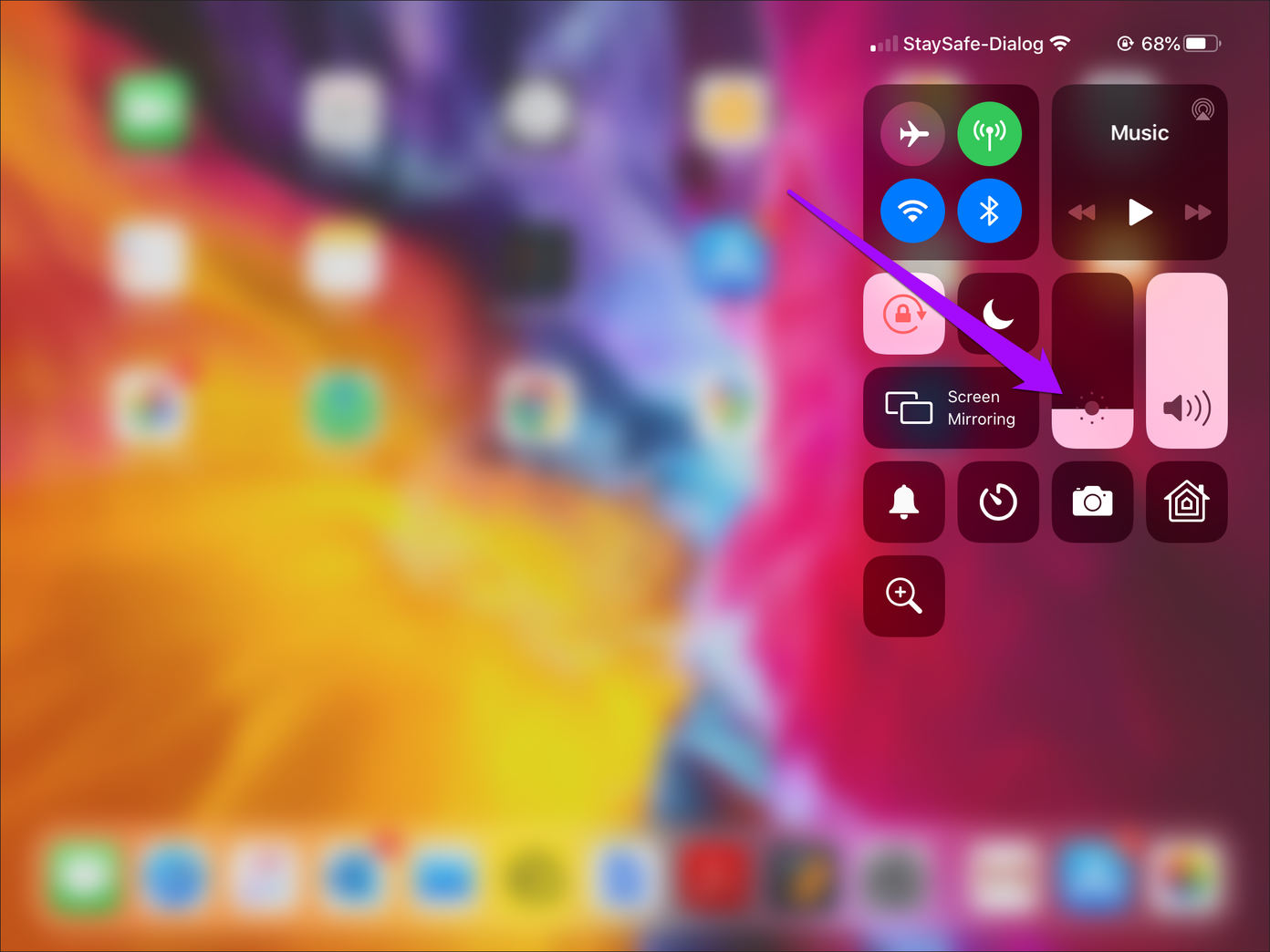
anotar: Para abrir el Centro de control, deslícese hacia abajo desde el borde derecho de la pantalla en iPhones con Face ID; el mismo gesto se aplica a todos los modelos de iPad compatibles con iPadOS. En iPhones con Touch ID, desliza hacia arriba desde la parte inferior de la pantalla.
2do paso: Después de ampliar la pantalla en la barra de brillo, toque el ícono de modo oscuro debajo de ella.

Paso 3: Abre Gmail y verás la aplicación renderizada en modo oscuro.
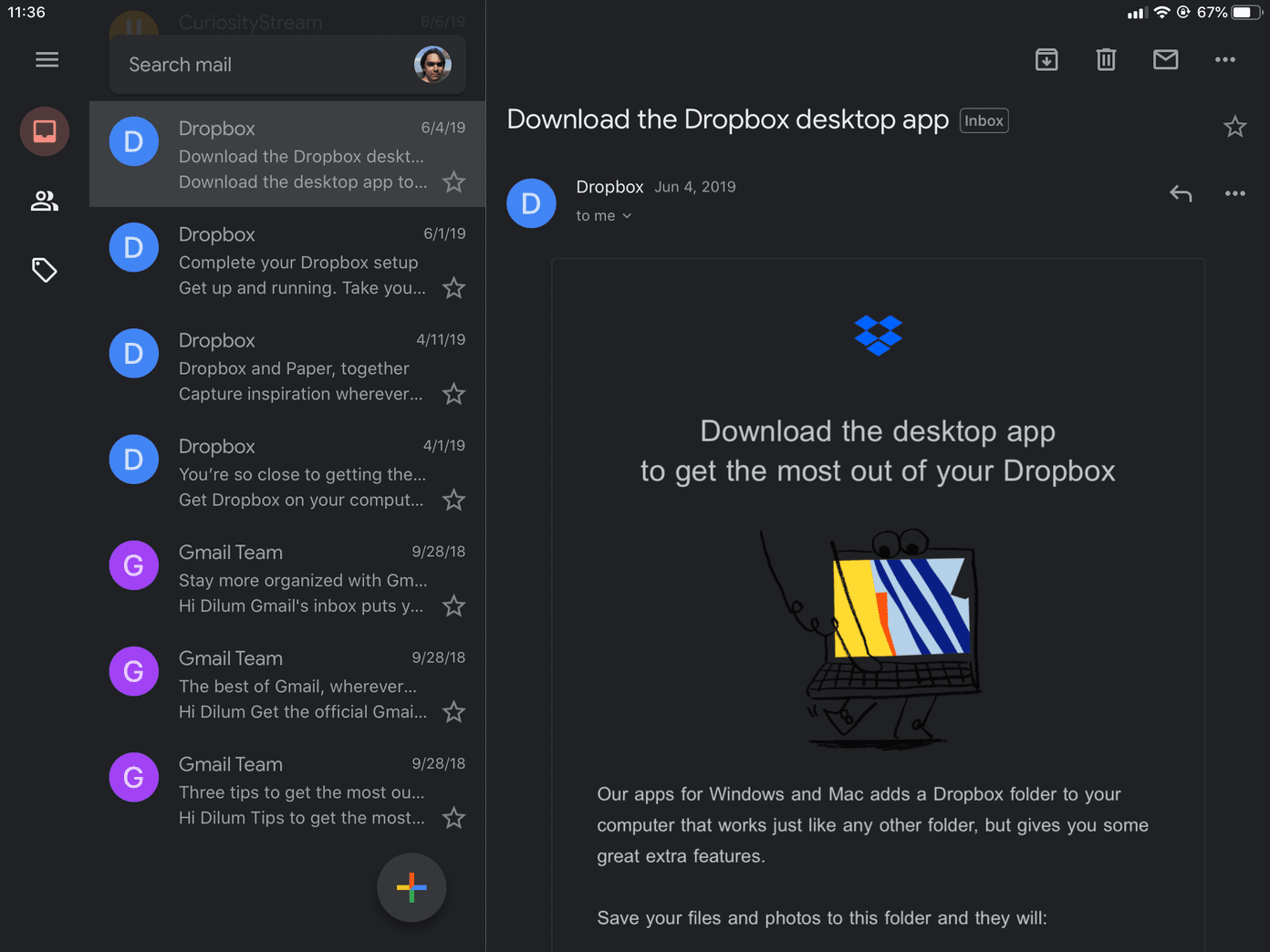
También puede configurar el modo oscuro para que comience a la vez en su iPhone y iPad. Por ejemplo, las aplicaciones compatibles como Gmail pueden ejecutarse automáticamente en modo oscuro por la noche y normalmente durante el día. Para configurar un horario, vaya a Configuración de iPhone/iPad > Pantalla y brillo > Apariencia > Opciones.
parámetro dedicado
En los casos en los que no desee confiar en el esquema de color del sistema en su iPhone o iPad para usar Gmail en modo oscuro, simplemente cambie el tema en la configuración de su cliente de correo electrónico de Predeterminado del sistema a Oscuro.
Lee También No Hay Altavoces Ni Auriculares Conectados: Métodos Para Solucionarlo
No Hay Altavoces Ni Auriculares Conectados: Métodos Para SolucionarloPaso 1: Comience tocando el ícono de la hamburguesa en la esquina superior derecha de la aplicación Gmail.
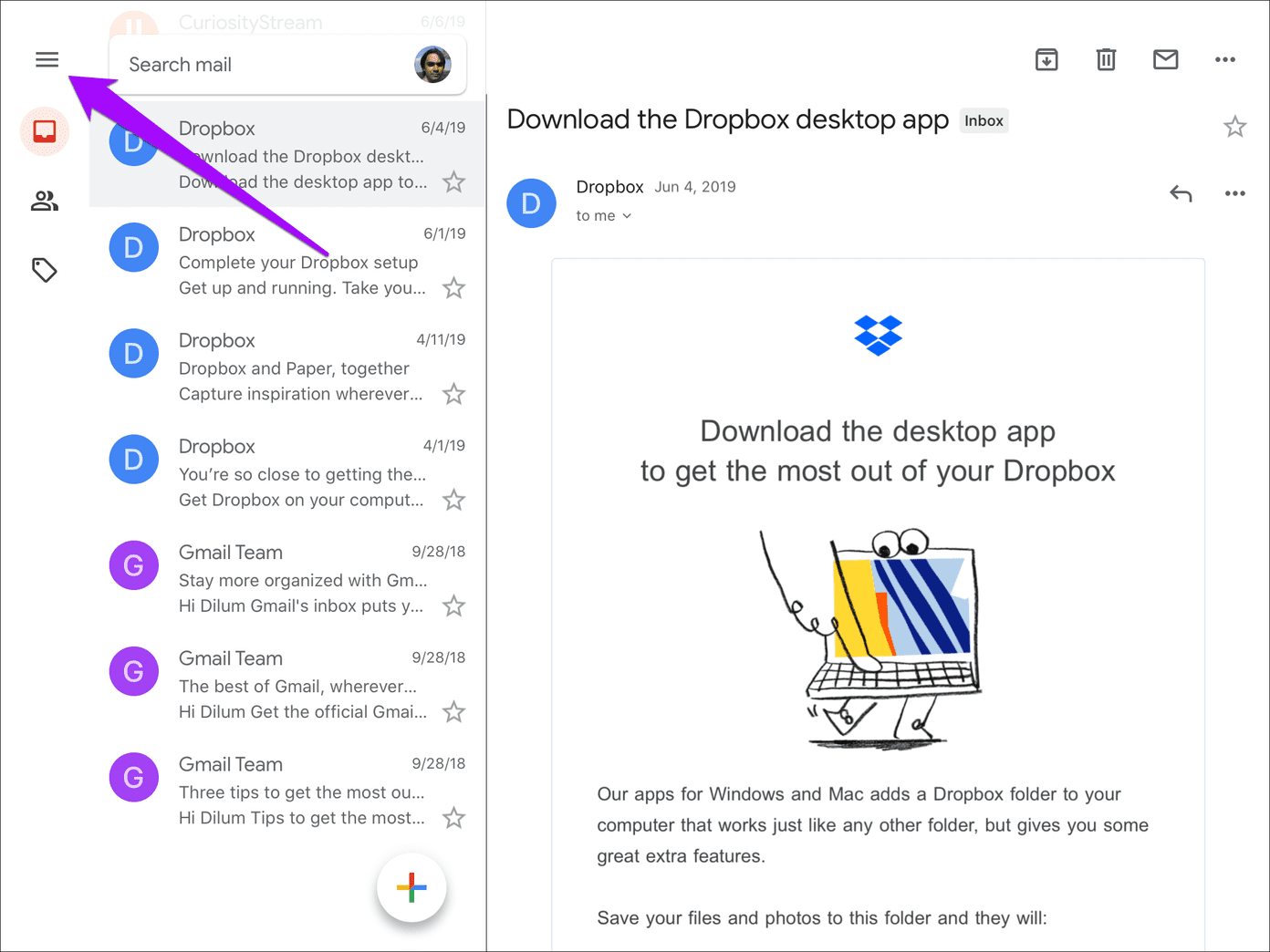
2do paso: En el menú de Gmail que aparece, toque Configuración.
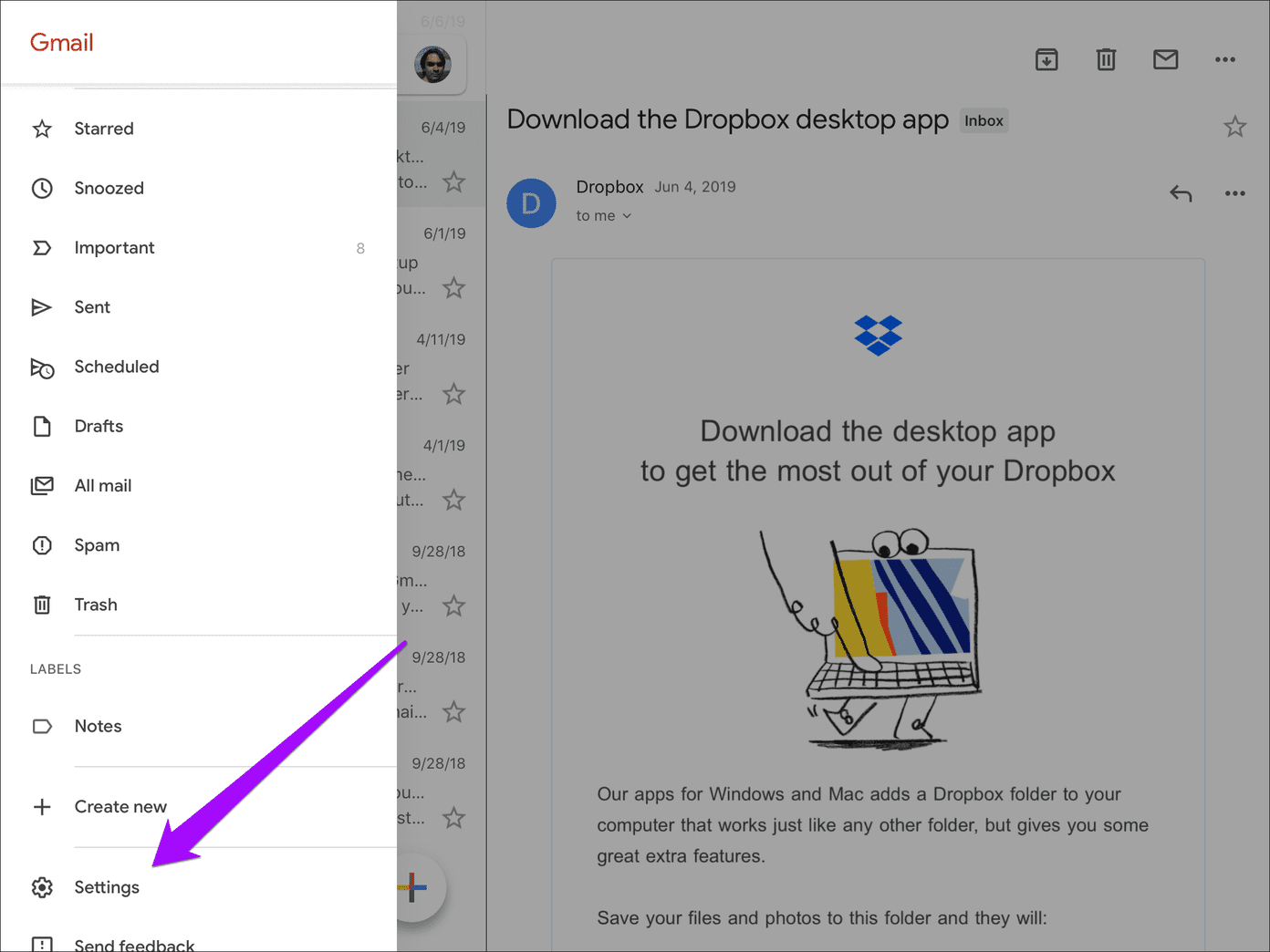
Paso 3: Toque la opción titulada Temas.

Paso 4: Cambie el tema predeterminado del sistema a oscuro.
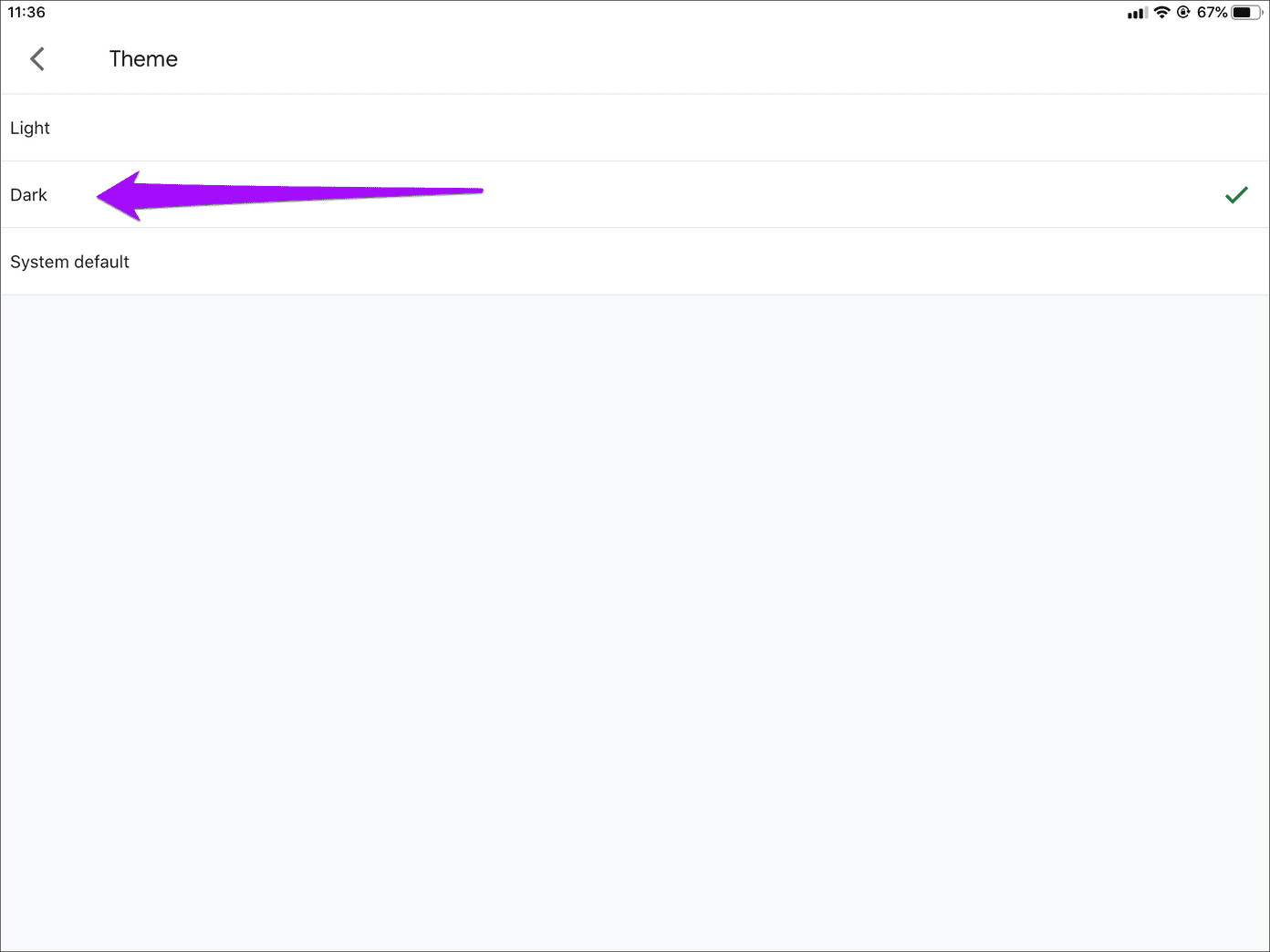
Paso 5: Salga del panel Configuración para aplicar el tema.
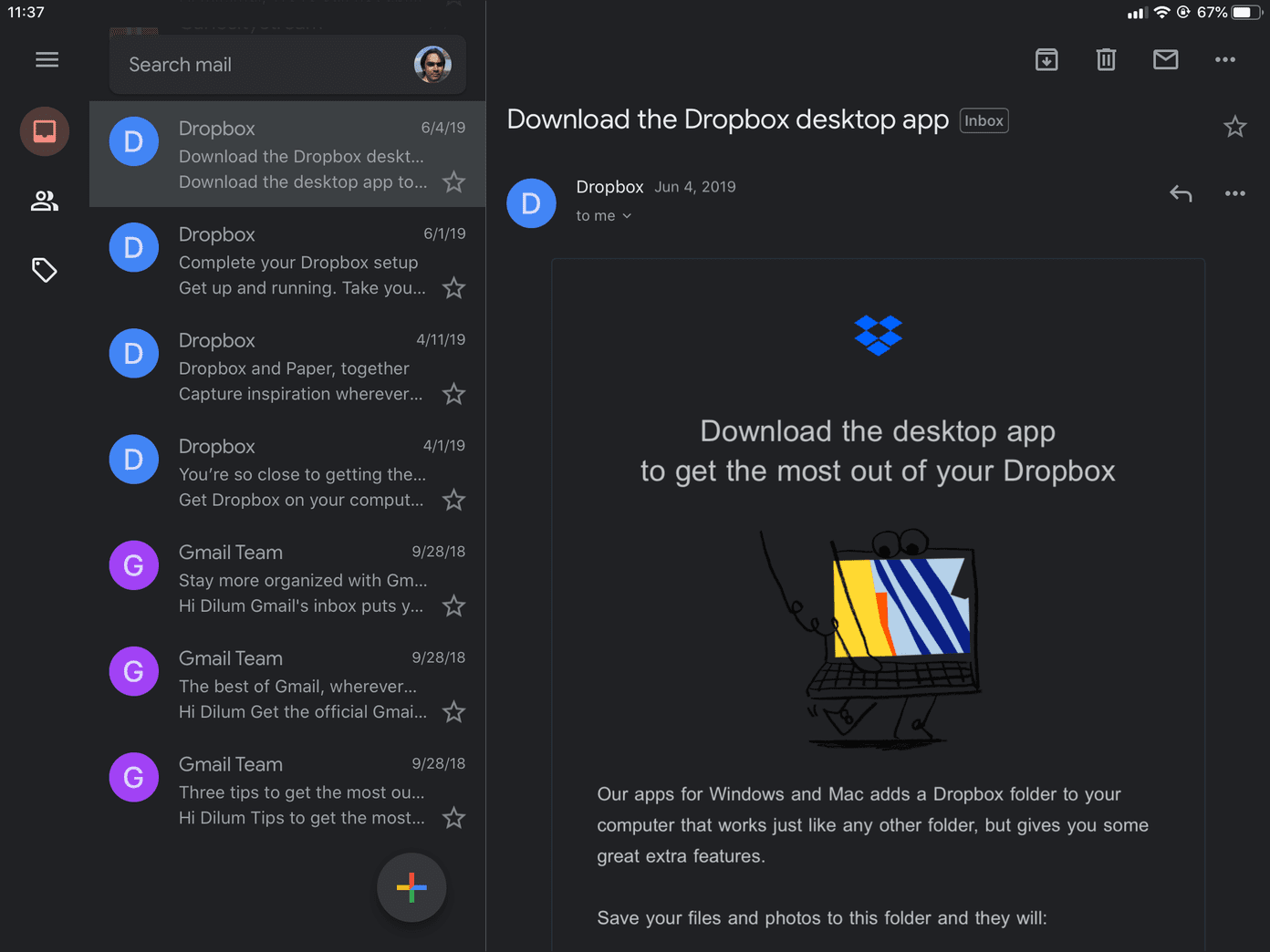
Gmail debería aparecer inmediatamente en modo oscuro, independientemente del esquema de color del sistema de su iPhone o iPad.
Lee También Cómo Recuperar La Contraseña De Windows 10
Cómo Recuperar La Contraseña De Windows 10Deshabilitar el modo oscuro en Gmail - iPhone y iPad
Si desea deshabilitar el modo oscuro en Gmail, comience por deshabilitar el modo oscuro en su iPhone o iPad.
Abra el Centro de control en su iPhone o iPad, mantenga presionada la barra de brillo y apague el ícono del modo oscuro. Esto deshabilitará el modo oscuro para todo el dispositivo, incluidas las aplicaciones de terceros compatibles como Gmail.
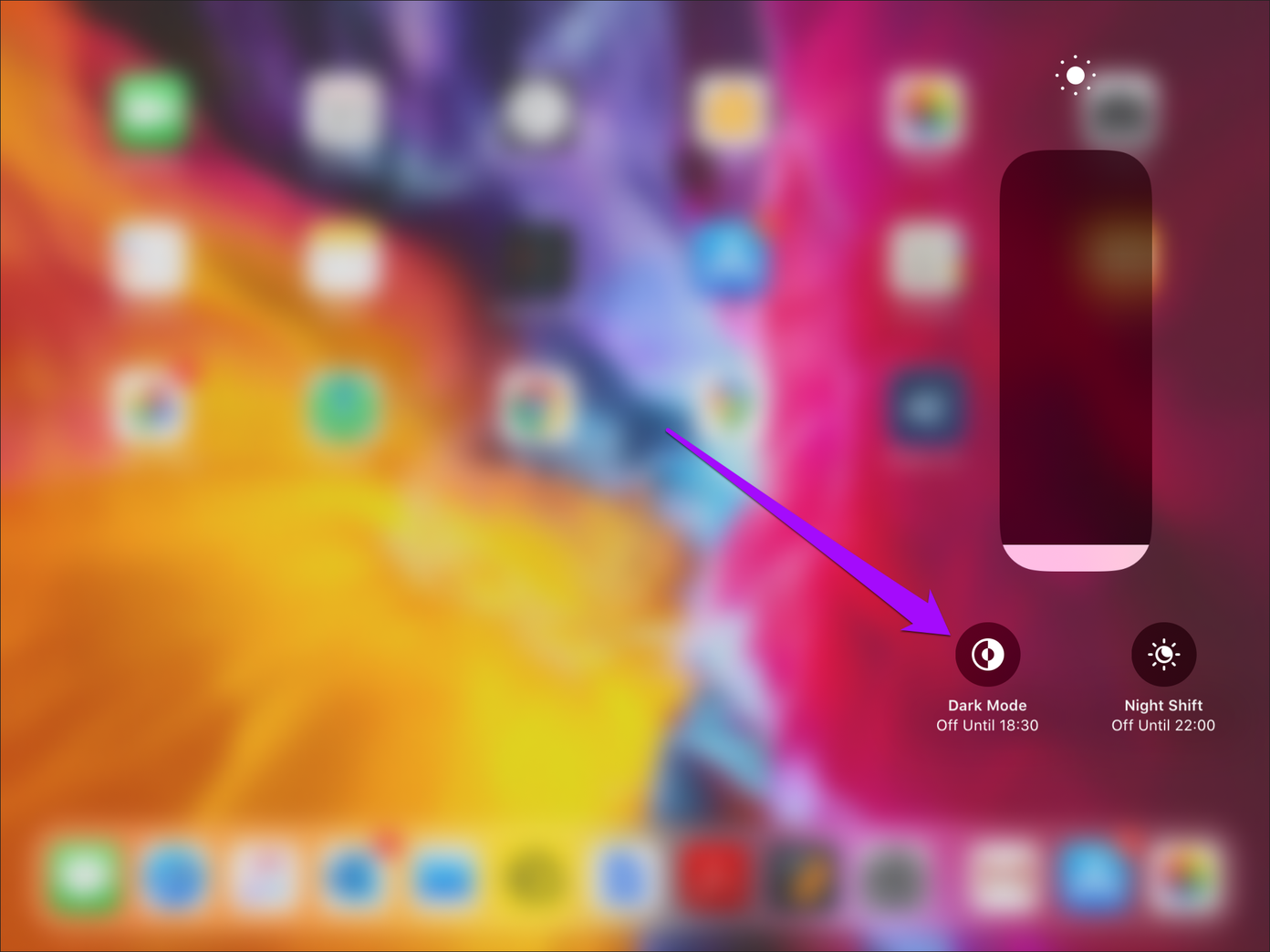
Si eso no desactivó el modo oscuro en Gmail, o si el modo oscuro se desactivó en su iPhone o iPad para empezar, es probable que el tema oscuro esté activado en la configuración de Gmail.
Abra el menú de Gmail, toque Configuración, luego toque Tema. Cambie la configuración de Oscuro a Claro y salga del panel de Configuración para ver Gmail en su tema normal.
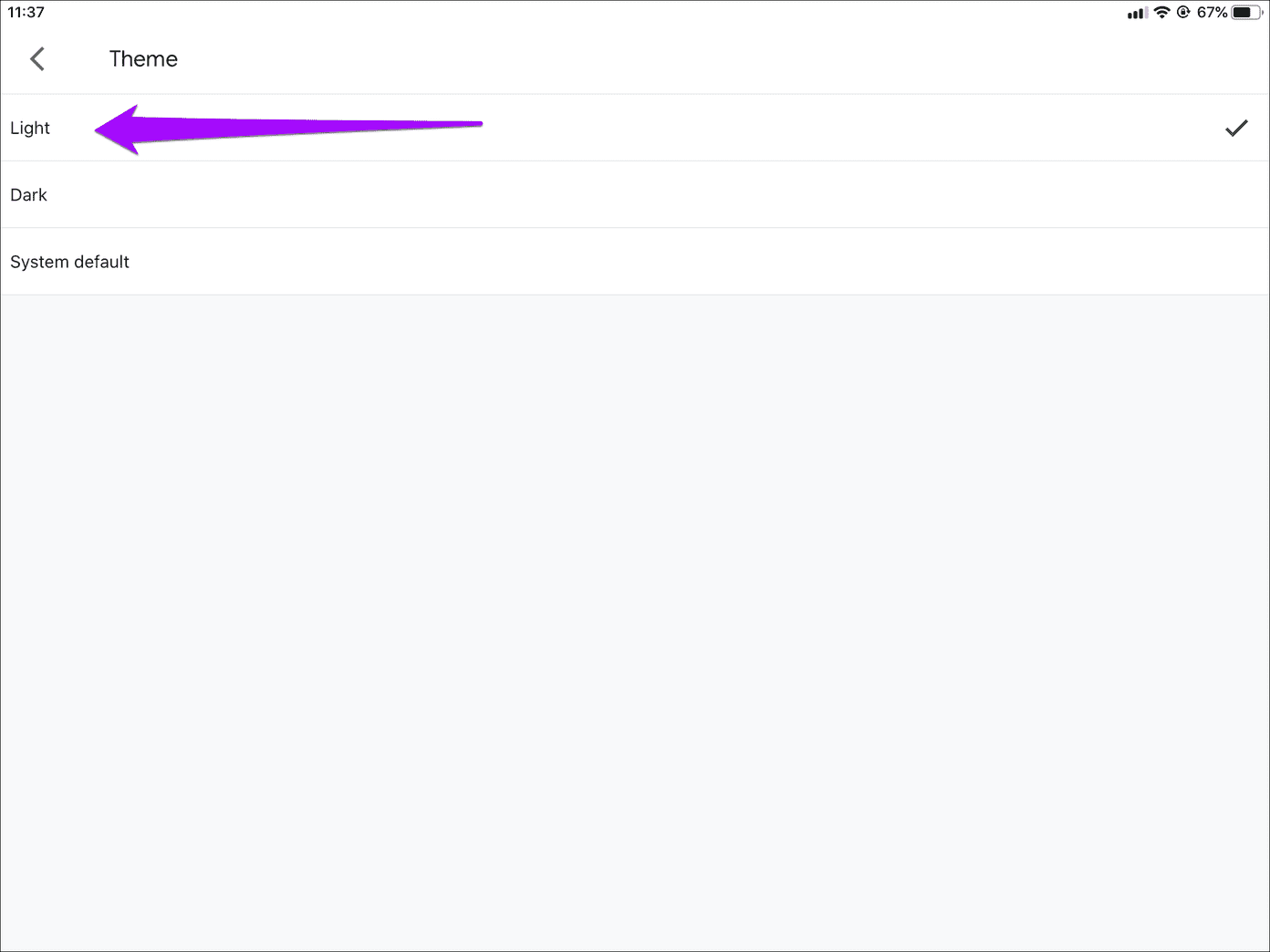
Seleccione Predeterminado del sistema como tema para permitir que la aplicación de Gmail se ajuste al esquema de colores del sistema operativo iOS o iPad.
blanco o negro
Gmail en modo oscuro se ve muy bien en iPhone y iPad. Todos los elementos son claramente visibles con diferentes tonos de negro. Los correos electrónicos también se muestran correctamente sin inversiones de color extrañas, y las fuentes grises ayudan a prevenir la fatiga visual nocturna. Excepto en los casos en que las imágenes con un fondo blanco aparecerán en desacuerdo con el tema oscuro, la función funciona bien.
Lee También SpyHunter 5. Usabilidad, Efectividad Y Confiabilidad
SpyHunter 5. Usabilidad, Efectividad Y ConfiabilidadSi hay un inconveniente, es el hecho de que el modo oscuro de Gmail no tiene estos píxeles negros perfectos que ayudan a ahorrar batería en iPhones con pantallas OLED. Si esa era tu intención, entonces no tienes suerte. Pero al menos finalmente puedes enviar correos electrónicos por la noche sin cegarte los ojos.
Próximo : ¿Sabía que puede imprimir correos electrónicos en PDF en Gmail para iOS y iPadOS? Dale al enlace debajo para descubrir como.
Si quieres conocer otros artículos parecidos a Cómo habilitar o deshabilitar el modo oscuro en Gmail en iPhone y iPad puedes visitar la categoría Informática.

TE PUEDE INTERESAR